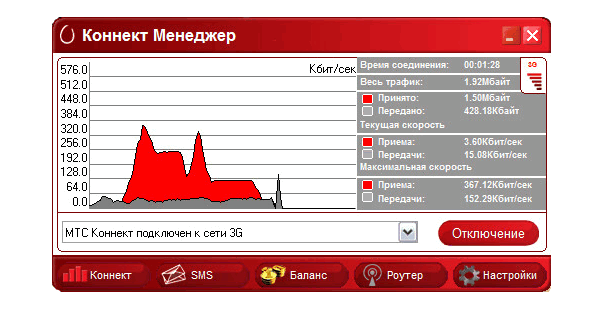Настройка режимов
Решая вопрос, как настроить вай фай роутер МТС, обязательно придется коснуться настроек соединения. Допустим, вы знали заранее о типе используемого соединения для получения интернет-сигнала от МТС, либо узнали их на сайте компании и теперь знаете, какой режим вам нужен.
Режим IPoE
Для настройки режима необходимо зайти в меню настройки роутера по IP адресу, который упоминался ранее. Пройдя по маршруту «Настройка Интернет» — «WAN» вы попадаете в меню настройки WAN интерфейса. На этой странице необходимо сделать следующее:
- В графе «Тип подключения» выбрать DHCP Client
- Укажите имя хоста (произвольное, но желательно с указанием аббревиатуры МТС).
- Поставьте галочку в графе «Автоматическое получение DNS адресов».
- «Применяем» изменения.
В новой вкладке следует нажать на опцию немедленной перезагрузки. В течение 20 секунд сервер будет обновлять настройки, после чего режим будет включен.
Режим PPPoE
Для настройки по типу PPPoE в том же меню настроек роутера по маршруту «Интернет Настройки» — «WAN» следует выполнить следующие действия.
- В «Типах подключения» указать «PPPoE»
- В графе «Имени пользования» указать логин, выбранный на момент покупки модема от МТС.
- В качестве пароля указать секретную комбинацию, которую предоставили вместе с устройством
- «Применяем» изменения, используя кнопку, расположенную в самом низу страницы.
После этого страница обновится, а режим PPPoE будет активирован после перезагрузки роутера МТС.
Динамическое соединение (L2TP)
Снова заходим в меню настроек роутера по маршруту «Настройки Интернет» — «WAN» и делаем следующие изменения.
- В качестве типа подключения ставим «L2TP»
- Указываем произвольное название для значения «Адрес сервера доменного имени».
- Логин — в графе «Имя пользователя».
- И пароль, который дали в офисе МТС
- Нажимаем кнопку «Применить», расположенную внизу страницы.
В новой странице применяем опцию «Перезагрузить сейчас» и через несколько секунд динамическое соединение будет установлено
Статическое соединение
Заходим в меню настроек роутера по маршруту «Настройки Интернет» — «WAN» и делаем следующие изменения:
- В графе «Тип подключения» выбираем «PPTP».
- «Установка IP адреса» — выбираем «Задать IP адрес вручную».
- Заполняем поля, «IP адрес», «Маска подсети», «Основной шлюз» — необходимые значения для ввода должен предоставить провайдер МТС.
- В поле «Адрес сервера» прописываем произвольное название соединения.
- «Имя пользователя» и «Пароль» указываем значения, которые также указаны в договоре на оказание услуг.
- То же самое в «DNS» — указываются адреса, предоставленные оператором МТС. Также, можно использовать «Автоматическое получение адресов».
- Сохраняемся и перезагружаем модем.
Перечисленные выше режимы наиболее часто используются клиентами МТС для пользования роутером в домашних условиях. Теперь устройство настроено и может выполнять свои задачи в зависимости от того, какие нагрузки вы будете использовать.
Как оплачивается общение через МТС Коннект?
Независимо от тарифа звонки абонентам МТС бесплатны и не расходуют подключённые пакеты минут.
Прочие звонки стоят так же, как это прописано в вашем тарифе. Если ваш тариф или подключённая опция подразумевает наличие пакета минут разговора, то используется подключённый пакет. Пример — все тарифы линейки Smart.
При нахождении в России вы не платите за мобильный интернет-трафик, который потребляет приложение во время ваших разговоров только при наличии услуги «ВСети» либо если вы — абонент тарифного плана X. В остальных случаях используется подключённый пакет интернета или идёт оплата трафика по тарифу, когда пакет не подключён. При разговорах через мобильный интернет все виртуальные номера используют не свой пакет трафика, а пакет основного номера.
Если вы находитесь за границей и при помощи своей МТС подключены к мобильной сети местного оператора, сами звонки стоят так, как будто вы дома, но вы оплачиваете весь интернет-трафик приложения, включая трафик, потраченный на разговоры. Интернет оплачивается по роуминговым расценкам для конкретной страны с учётом вашего тарифа и подключённых опций. Мы рекомендуем за границей использовать бесплатные сети при общении через МТС Коннект.
Сети третьего поколения появились в нашей стране около 10 лет назад. Помимо использования скоростного интернета в смартфонах и планшетах с поддержкой соответствующей опции, абоненты MTS имеют возможность выходить в сеть при помощи своих ПК через USB-модемы. Для работы пользователям достаточно установить гаджет в персональный компьютер, а также запустить специальное приложение. Спустя несколько мгновений открывается доступ ко сети.
Как установить Коннект Менеджер МТС на ноутбук
Программное обеспечение находится в свободном доступе и необходимо для стабильной работы беспроводных модемов. Скачать утилиту можно с официальных репозиториев телекоммуникационного оператора, или воспользовавшись другими авторитетными ресурсами
Рекомендуется обращать внимание на официальный источник, так как здесь гарантируется получение последней версии ПО
- Запустите файл установщика;
- Выберите путь хранения, оператор рекомендует использовать системный диск;
- Дождитесь завершения установки и настройки всех необходимых компонентов;
- Теперь вы можете подключить модем и приступить к дальнейшей работе.
Connect Manager МТС – как установить и обновить
Развитие технического процесса в области телекоммуникационных технологий, повышение зоны покрытия и улучшения уровня сигнала способствовали повышению спроса на услуги мобильного интернета, который при наличии соответствующего оборудования можно использовать на компьютерах и ноутбуках. Для управления беспроводными модемами потребуется установить утилиту Коннект Менеджер МТС, без которой работа с техническим оборудованием будет невозможна.
В данном материале мы рассмотрим:
- возможности программного обеспечения;
- установка, настройка и последующее обновление ПО;
- возможные ошибки и способы их исправления.
Коннект Менеджер не видит модем МТС – что делать?
Если софт функционирует некорректно и компьютер не видит модем, требуется произвести диагностику программных компонентов и оборудования. Для этого:
- убедитесь в наличии положительного баланса и трафика;
- переустановите Connect Manager и выключите антивирус;
- попробуйте установить модем в другой USB-порт. Проверьте его обнаружение в списке устройств Windows;
- переустановите SIM-карту модема.
Если вышеуказанные способы не помогли – свяжитесь со специалистом службы технической поддержки телекоммуникационного оператора. Сделать это можно по бесплатному номеру телефона, или воспользовавшись формой отправки текстового запроса через личный кабинет или мобильное приложение. Предварительно сформулируйте свой запрос и сообщите проделанные действия. После этого вам будут сообщены инструкции для подключения к сети.
Полезные сведения
Главная проблема мобильного интернета – внезапно заканчивающиеся деньги на балансе. Чтобы избежать неприятных моментов, почаще проверяйте состояние своего лицевого счета:
Если вам понадобится обновление драйверов, зайдите на сайт МТС и найдите программное обеспечение по названию модели своего сетевого устройства. Здесь же можно загрузить программу «Коннект-менеджер», которая позволяет управлять подключением.
В любой точке 3G покрытия ВиваСелл-МТС.
ВОПРОСЫ, КАСАЮЩИЕСЯ СОЕДИНЕНИЯ
О МОБИЛЬНОМ ШИРОКОПОЛОСНОМ ИНТЕРНЕТЕ
Насколько высока скорость мобильного широкополосного интернета?
Скорость зависит от покрытия широкополосной сети (3G либо 3.5G). Даже если Вы находитесь в зоне покрытия 3G, скорость интернета может меняться в зависимости от условий, т.к. мобильная широполосная связь является беспроводной услугой (например, наличие электрической интерференции поблизости может препятствовать сигналу). Обычно, в описании Вашего тарифного плана указывается максимальная скорость, что означает, что скорость, которая будет доступна в Вашем регионе, может быть ниже.
Также, стоит отметить, что даже при наличии 3G сигнала, использование телефона в качестве модема вместо специального USB модема, может сократить максимальную скорость передачи данных, особенно если Вы подсоединяете телефон к компьютеру при помощи Bluetooth.
Достаточна ли скорость мобильного широкополосного интернета для игр в режиме онлайн?
Коннект-менеджер МТС необходим для подключения к интернету через компьютер или ноутбук. Без них использование модемов окажется бессмысленным, поскольку соединение с сетью не установится. Но скорость развития современных технологий настолько высока, что без своевременного обновления программы посещение любимых сайтов и порталов станет затруднительным. А потому пользователям следует знать, как устанавливается ПО на компьютер и что нужно для регулярного обновления утилиты. Без этого рассчитывать на постоянное, стабильное подключение бесполезно. При этом абонентам следует помнить, что ни одна сложность не оставит их без качественной связи. А в случае возникновения серьёзных затруднений они всегда могут обратиться за помощью к операторам горячей линии.
Коннект Менеджер — разбор полетов
Вот смотрите, при установке прога подробно говорит вам для чего она нужна:
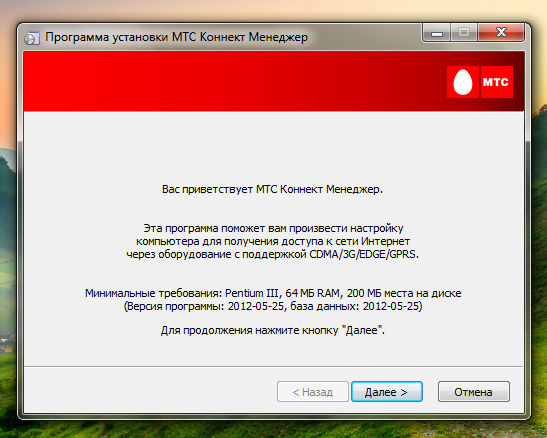
А вот теперь смотрите, также при установке Коннект Менеджера идет список драйверов, которые будут установлены вам в комп:
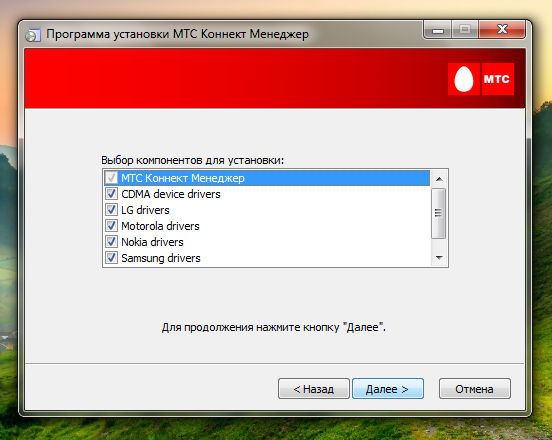
Немного непонятно? Я обьясню, если вы Коннект Менеджера качаете с сайта, то возможно что он ставит драйвера и для того, чтобы пользоваться мобильным интернетом при помощи мобильного телефона! Ведь в мобильнике есть также модем! Но чтобы этот модем увидела винда, то нужны драйвера, без них увы — никак! Но менеджер то не знает какой у вас там телефон или смартфон, вот он и ставит драйвера для наиболее популярных производителей телефона.
Потом менеджер сообщает, что он будет установлен в эту папку:
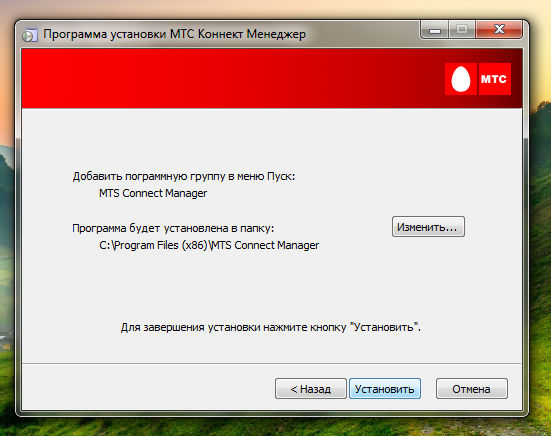
Это нормально, в Program Files все ставятся проги, это специальная папка для этого
У меня при установке вот была такая ошибка:

Что мол невозможно выполнить DPInst.EXE, что это такое я вообще не догоняю! Но то, что это ПО, ну эти всякие менеджеры для интернета, то что оно глючное — это да, есть такое.. Ну не знаю, но сколько я этими менеджерами не пользовался, то все они были глючные. И вообще как будто их писали какие-то непрофессиональные программисты
Вот даже устанавливалась у меня прога где-то минуты три. Ну не знаю, может только у меня, но другие проги ставились как-то быстрее.
После того как прога установилась, вот она запустилась и вот как она выглядит:
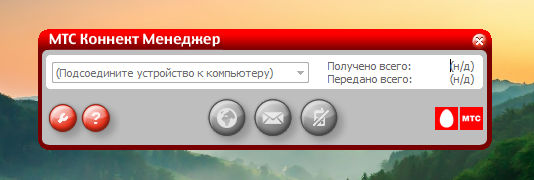
Когда я нажал на эту кнопку:
То появилось вот такое окно настроек:
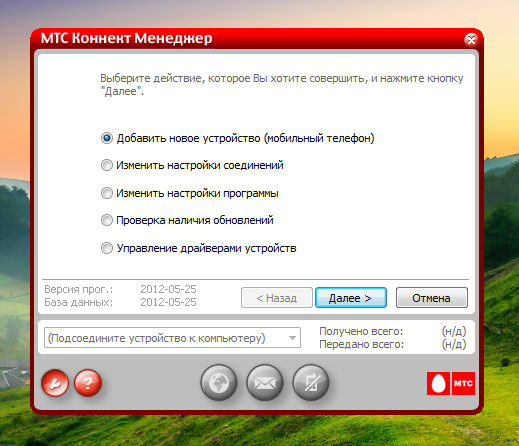
Тут вы можете добавить новое устройство, изменить настройки сети. В общем на самом деле никаких от вас движений не требуется, после установки этой проги, винда уже должна спокойно увидеть телефон и модем в нем. Ну или просто модем, если вы подключили модем USB.
То есть вам нужно будет только подключиться к интернету, если с этим будут сложности, то звоните в техподдержку, они обязаны помочь вам! Не переживайте, обычно ничего сложного в этом нет — пользователей мобильного интернета миллионы. Поэтому процесс подключения к такому интернету максимально упростили. Однако, чем искать в интернете как и что делать, то можете и позвонить. Это их проблемы, что они сделали что-то не так, что вы не можете понять, нужно делать так чтобы было понятно сразу! Ну, я думаю вы согласны со мной!
Также я заметил что МТС Коннект Менеджер сидит в трее, вот какая иконка у него не совсем понятная:
Менеджер имеет свой процесс в диспетчере, это cmanager.exe:
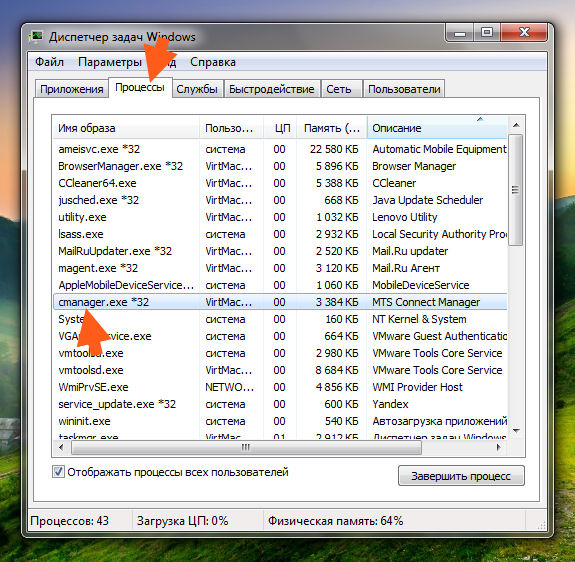
Чтобы открыть диспетчер задач, то нажмите по панели задач правой кнопкой и там выберете диспетчер!
Запускается вот из этой папки (ну то есть туда куда и устанавливается):
C:\Program Files (x86)\MTS Connect Manager
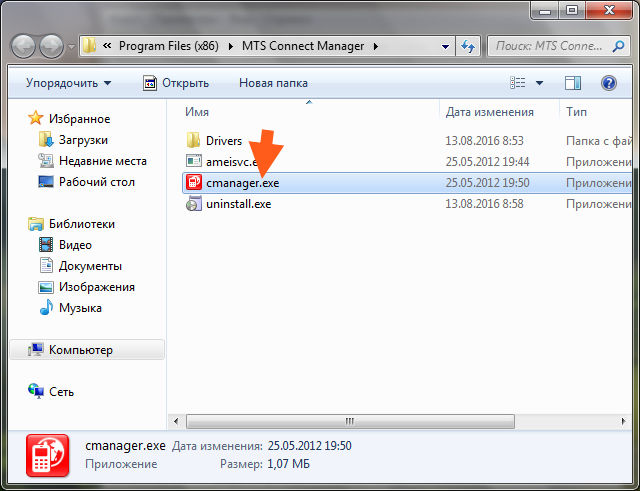
Ну я такого не ожидал! Оказывается этот МТС Коннект Менеджер также ставит и свою службу! Ну вот смотрите сами, я в диспетчере пошел на вкладку Службы и там нажал кнопку с таким же названием Службы! А дальше в окне Службы я увидел такую вот службу:
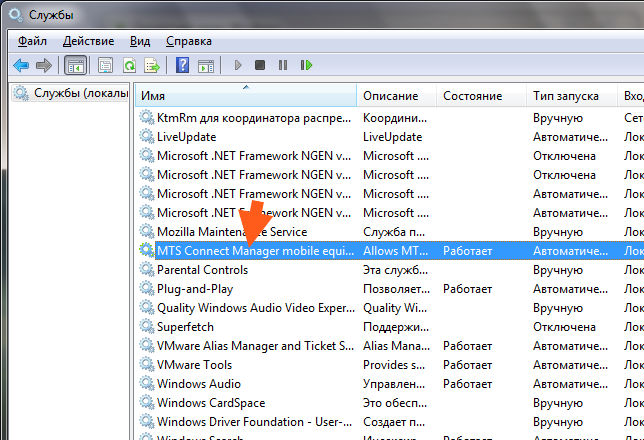
Служба называется MTS Connect Manager mobile equipment installation service (ameisvc), вот я нажал по ней два раза мышкой и увидел такое окошко:
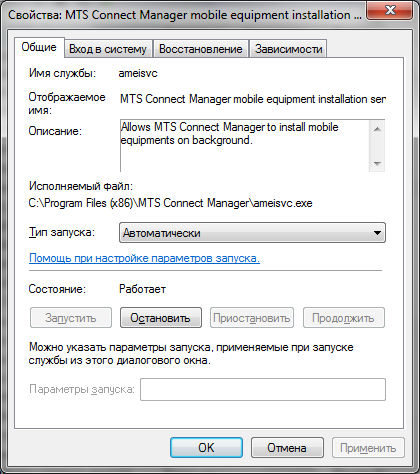
Тут если что, то вы можете попробовать отключить эту службу, просто в Тип запуска выберите Отключена и нажмите кнопку Остановить. Я вот это сделал и у меня получилось:
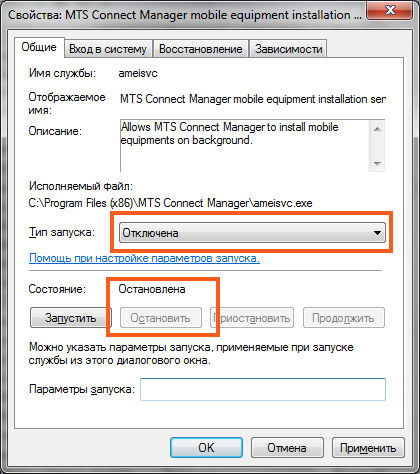
Так что если увидите в диспетчере задач процесс ameisvc.exe, то теперь знаете что это за процесс, это от службы МТС!
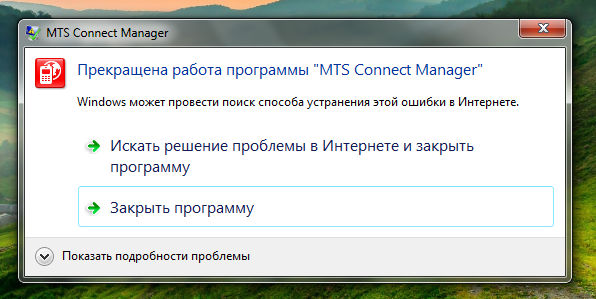
Ну то есть как видите, все весьма весело..
Не отвечает
Приложение для модема МТС: возможности
Современная и функциональная программа для модема МТС оснащена целым рядом полезных опций, которые пользователи могут применять в ежедневной работе в сети:
- Беспроводной модем определяется автоматически. Дальнейшая установка драйверов также будет выполняться в автоматическом режиме. Пользователю нужно будет только подтверждать свои действия, нажатием определенных клавиш.
- Абоненту будет доступно изменение режима работы в 2G, 3G, LTE вручную и автоматически.
- Понятный и доступный контроль трафика. Можно воспользоваться удобными и интуитивно понятными графиками и выписками, которые можно формировать за конкретный промежуток времени. Это позволит клиенту МТС отслеживать и анализировать собственные расходы.
- Опция передачи СМС и USSD с интерфейса ПО. Нет необходимости использовать смартфон, что также очень удобно.
- Если воспользоваться соответствующим оборудованием, можно осуществлять голосовые вызовы.
Первая версия Менеджера MTS была разработана и предложена абонентам еще несколько лет назад. Но оператор тем не менее ведет работы по улучшению сервиса. Клиенты получают своевременные обновления системы, которые расширяют уже имеющийся функционал, плюс осуществляют контроль безопасности абонента.
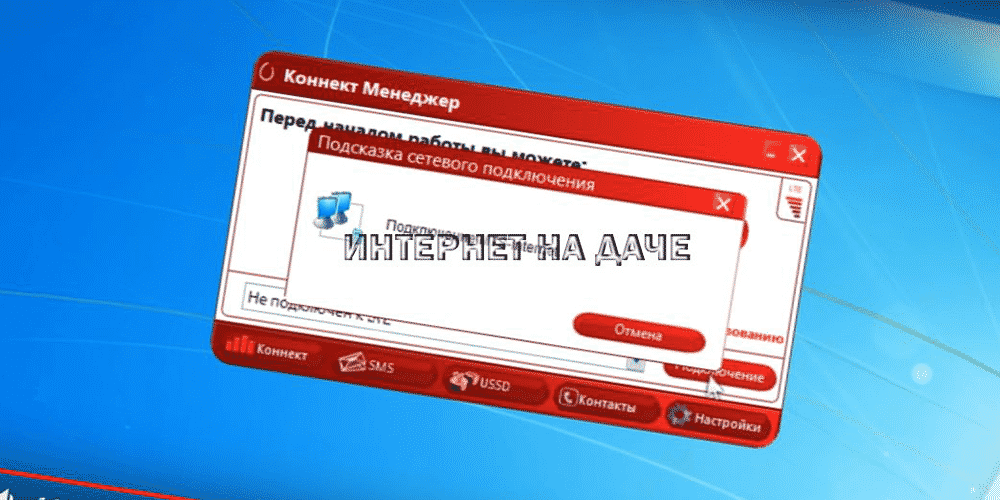
Официальная программа
Сразу отметим, что в распоряжении клиентов два типа модемов — МТС Коннект 4G или 4G LTE Wi-Fi. Главное отличие в том, что второе устройство способно работать в качестве точки доступа и раздавать Интернет разным устройствам (до десяти). Кроме того, оно поддерживает связь по 2G, чего нет в первом модеме от МТС (в нем ведется работа только с 3G и 4G). Комплектация устройств почти не отличается. В коробке можно найти само изделие, СИМ-карту и талон гарантии.
Подключение и настройка модема МТС не вызывает трудностей у пользователей, ведь необходимое ПО уже находится внутри изделия и искать его не нужно. Перед установкой устройства в разъем ПК или ноутбука вставьте СИМ-карту в специальный разъем, предварительно сняв специальную крышку.
Установка
На начальном этапе установите ПО на компьютер/ноутбук. Для этого:
- Жмите на кнопку Мой компьютер.
- Два раза кликните по логотипу программы Коннект Менеджер.
- Выберите русский язык и следуйте дальнейшим подсказкам.
На завершающем этапе уберите отметку с предложения сделать сторонний сайт домашней страницей.
Настройка
Теперь можно переходить к настройке 3G модема от МТС и заданию необходимых параметров. Алгоритм действий такой:
Два раза жмите по картинке Коннект Менеджер на рабочем столе.
- В появившемся меню жмите на пункт Настройки.
- В Параметрах запуска поставьте отметки в двух предложенных пунктах (по желанию). Эти настройки не влияют на качество соединения и зависят только от предпочтений пользователя.
- Переходите в раздел интерфейса. Здесь доступно немного настроек модема 3G МТС. К примеру, можно поменять язык оформления. При этом не удивляйтесь, если устройство зависнет на какое-то время. Для удобства поставьте отметку в поле Отображать статистику в отдельно окне, что позволяет оценить потребление Интернета. Учтите, что график будет появляться только при активном соединении.
Следующий шаг — настройки для модема МТС 3G и 4G. В одноименном разделе необходимо задать наиболее важные параметры для связи. В частности, устанавливается точка доступа internet.mts.ru, логин и пароль (в обоих случаях mts) и номер дозвона (*99#). Если после такой настройки Интернет не работает или параметры отличаются, жмите на «плюс» и добавьте профиль. В будущем можно менять параметры по собственному усмотрению.
Перейдите в раздел сеть. Здесь выполняется настройка MTS модема 3G или 4G в зависимости от типа связи. Современные устройства поддерживают разные типы сети G (2, 3 и 4). Здесь же можно отключить автоматический выбор сети. Но такая опция неэффективна без изменения в прошивке устройства, ведь первоначально оно будет работать только с МТС. Для внесения изменений в настройки Интернета для модема МТС необходимо разорвать соединение. Учтите, что в списке могут происходить изменения с учетом местонахождения пользователя и действующей зоны покрытия.
Задайте ПИН-код. При работе с модемом МТС позаботьтесь о безопасности работы в Сети. В указанном разделе можно поставить запрос PIN-кода при подключении. В этом случае в Интернет сможет войти только пользователь. Учтите, что эти данные сохраняются в памяти СИМ-карты. Следовательно, перед тем как настроить 3G модем МТС, учтите эту особенность.
Задайте настройки в разделе SMS. В ПО Коннект Менеджер предусмотрена функция отправки СМС с номера телефона. Войдите в раздел Настройки входящих СМС, чтобы войти в параметры информирования о вновь поступивших сообщения. Здесь доступно изменение звука, его отключения или избавление от оповещений.
Последним пунктом идет раздел О программе. Здесь можно посмотреть версию ПО и прошивки, прочитать информацию об изделии и записать его IMEI. Для удобства приводятся ссылки для получения помощи, перехода на страницу МТС Коннект и к Интернет-помощнику.
На этом настройка подключения модема МТС с помощью программы завершена. Отметим, что выбор сети лучше устанавливать автоматически, что позволяет избежать лишних действий в дальнейшем.
Описание тарифа «МТС Коннект 4»
Тариф МТС Коннект сам по себе мало чем интересен. Он не включает никаких пакетов, а расценки на связь далеки от идеальных. Прежде всего интерес представляют опции, которые работают на данном тарифе. Дело в том, что эти опции будут работать только на тарифном плане «МТС Коннект 4» (некоторые опции доступны для подключения и на других тарифах, но в этом случае абонентская плата будет больше).
Наибольший интерес вызывают следующие опции:
- «Интернет на день»;
- «Интернет-Mini»;
- «Интернет-Maxi»;
- «Интернет-VIP»;
- «Интернет 4 Мбит/с».
Опции различаются по стоимости и объёмом доступного интернет-трафика. Мы ещё вернёмся к упомянутым опциям и сделаем их подробный обзор, сейчас же рассмотрим, что собой представляет непосредственно сам тариф «МТС Коннект 4». Вы вряд ли кто-то станет использовать его без дополнительных опций, однако знать его условия и характерные ему расценки необходимо.
Стоимость услуг связи на тарифе «МТС Коннект 4»
Тарифный план «МТС Коннект-4» идет в комплекте с модемом и роутером МТС. В зависимости от модели устройства подключается одна из упомянутых ранее опций. Если вы получили данный тариф совместно с модемом или роутером, то вряд ли вам будут интересны расценки на услуги сотовой связи, потому как использоваться тарифный план будет исключительно для выхода в интернет. Однако тариф «МТС Коннект» не всегда используется только в модеме или роутере. Многие абоненты используют его в телефоне и планшете. Если вы относитесь к числу таких абонентов и существует вероятность, что SIM-карта с тарифом будет использована для совершения звонков или отправки SMS, то вам нужно обязательно ознакомиться с ценами.
Тарифу «МТС Коннект-4» характерны следующие расценки:
- Абонентская плата – 0 руб;
- Входящие вызовы – 0 руб;
- 1 Мб интернет-трафика без дополнительных опций – 3 руб;
- Звонки на мобильные МТС домашнего региона – 4 руб;
- Звонки на другие сети домашнего региона – 4 руб;
- Звонки на городские телефоны – 5,50 руб;
- Звонки на мобильные МТС России – 5 руб;
- Звонки на номера других операторов за пределы домашнего региона – 14 руб;
- Исходящие SMS абонентам домашнего региона – 1,95 руб;
- Исходящие SMS абонентам других регионов России – 3,80 руб.
Внимание Расценки могут отличаться в зависимости от региона. Приведенные в статье данные актуальны для Москвы и Подмосковья
Уточнить информацию по ценам, актуальную для вашего региона можно на официальном сайте МТС.
Уточнить информацию по ценам, актуальную для вашего региона можно на официальном сайте МТС.
Как видите, цены не самые приятные и без дополнительных опций тарифный план совершенно не интересен. Для общения он однозначно не подходит и для этих целей существуют другие тарифные планы. Мы уже рассматривали все тарифы МТС в отдельной статье. Картина резко меняется, если подключить одну из интернет-опций.
Как обновить Коннект Менеджер МТС
Обновить версию софта Connect Manager MTS базовыми способами не получится, для этого придется удалить старую версию и установить актуальное обновление на ноутбук или на компьютер. Наиболее эффективный алгоритм данного действия выглядит следующим образом:
- Прервите соединение с всемирной паутине и отключите модем от USB-порта;
- Произведите деинсталляцию ПО через базовые средства Windows. Для этого перейдите в панель управления, выберите вкладку программы и компоненты. В появившемся меню найдите Коннект Менеджер и кликните на кнопку удалить;
- Перезагрузите компьютер и заново вставьте модем в USB порт;
- Произведите повторную установку софта, после чего вы сможете пользоваться интернетом.
Очередность шагов подключения услуги
Для того чтобы правильно и качественно установить «Коннект Менеджер» от мобильного оператора МТС, нужно соблюдать некоторые правила. Абоненту следует придерживаться последовательности, а также четкости своих действий, которые должны быть следующими:
- В первую очередь нужно скачать упомянутую выше программу.
- Затем провести установку файла на любом гаджете.
- Подсоединить USB-модем, который содержит SIM-карту с подключенной опцией.
- Провести запуск услуги «Коннект» от МТС, а затем выбрать из появившегося перечня услуг конкретную функцию для оперативного доступа во Всемирную Паутину.
- Нажать на кнопку «Подключиться».
Абсолютно уникальный и невероятно оригинальный софт предоставляет возможность проводить все нужные настройки автоматически, непосредственно после скачивания рассматриваемого менеджера. Данная опция автоматически подберет необходимый драйвер для положительного подключения и эксплуатации на персональном компьютере, ноутбуке, а также другом гаджете при помощи специального USB-модема.
Какие есть возможности у программы

Перед тем, как идти и покупать у МТС всё необходимо, нужно ознакомиться с функционалом программы. Программный компонент используется для того, чтобы найти модем с интернетом и установить на компьютер или ноутбук специальные драйвера
Важно понимать, что без драйверов компьютер не будет «видеть» мобильный Интернет. В этом заключается основная возможность программы, которая является в некотором роде посредником среди самого Интернета и компьютера
Одна из важных возможностей программного компонента — это просмотр и контроль трафика. Известно, что у мобильного интернета чаще всего имеется трафик. К примеру, МТС может предоставить на 1 месяц 20 гб Интернета. В случае если все 20 гб расходуются, а месяц еще не закончился, то дальше сотовый оператор может добавлять интернет, но уже за повышенную плату. Чтобы не тратиться большое количество денег, необходимо контролировать расходуемый трафик.
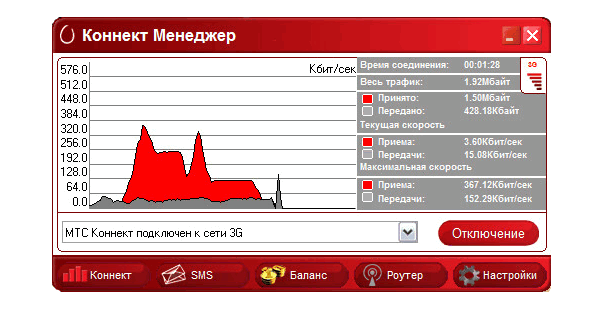
Первая версия коннект менеджера МТС была выпущена несколько лет назад. Но это не означает, что она является устаревшей. Её создатели активно её обновляют и добавляют те возможности, которые помогут пользователям управлять программным компонентом.
Как происходит установка программы на ноутбук
Пользователь компьютера, который хочет воспользоваться услугой мобильного интернета от МТС, должен первым делом скачать программу к себе на компьютер или ноутбук. Connect manager MTS можно скачать с официального сайта мобильного оператора
Так же важно заметить, что и другие сервисы предоставляют возможность бесплатно загрузить программу. На подобных сайтах имеются самые разные программные компоненты, которые помогут людям использовать компьютер правильно
После того, как установка будет запущена, необходимо выбрать диск хранения. Разработчики программного компонента рекомендуют выбирать системный диск, так как это ускорит работу самой программы. Далее пользователь по своему желанию выбирает предлагаемые настройки и ожидает завершения установки. На этом установка программы завершена, и можно подключить модем и пользоваться мобильным интернетом на компьютере или ноутбуке.
Как происходит обновление программы
Для того чтобы программный компонент работал правильно, его необходимо обновлять в том случае, если сами обновления уже вышли. Их наличие можно будет посмотреть на официальном сайте сотового оператора. И стоит заметить, что просто пройти обновление не получится. Пользователь должен будет произвести удаление текущей версии программы и установить более новую. Имеется алгоритм действия, рассмотрим его:
Установка на Андроид
Приложение «МТС Коннект» доступно для смартфонов на Android и iOS. На первую платформу скачать программу можно из Google Play или через APK, на вторую – из App Store.
Наталья
Технический специалист, поддержка пользователей по вопросам мобильной связи.
Задать вопрос
Если нашли ошибку или неточность на сайте, напишите пожалуйста в комментарии или форму обратной связи. Рекомендую ознакомиться:
Секретные тарифы от МТС Самые выгодные Список безлимитных Проверить куда уходят деньги Заказать детализацию
Через APK
Если Google Play недоступен по каким-то причинам, установить приложение можно через APK.
Инструкция:
- , кликнув на ссылку.
- Если загрузка выполняется на ПК – подключить смартфон и переместить в его память установочный файл.
- В телефоне открыть «Настройки», затем «Безопасность».
- Разрешить установку из неизвестных источников.
- В памяти телефона найти APK, кликнуть на него для начала процесса, подтвердить действие.
- Дождаться окончания инсталляции.
После того, как ярлык приложения появится на рабочем столе, нужно запустить его и выполнить авторизацию.
Внешний вид менеджера
В менеджере вы можете анализировать расход трафика, его скорость, сколько получено мегабайт, сколько отправлено:

Вот другая картинка, тут также показана статистика использования трафика:
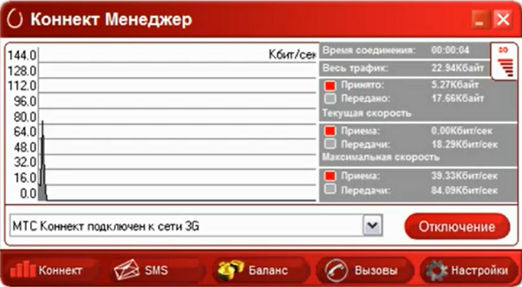
Доступны и другие дополнительные фишки:
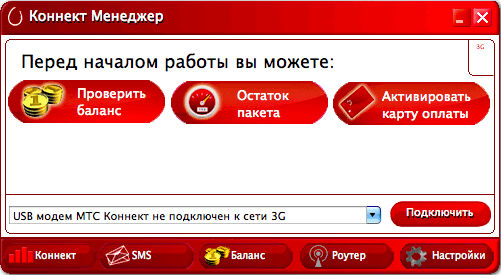
Все эти фишки, это просто посылаются команды напрямую телефону. То есть вы можете узнать сколько у вас осталось денег на счету, если просто наберете команду на телефоне, а можете например и тут узнать. По факту это одно и тоже, ну то есть в техническом плане это одно и тоже
А вот тут статистика ведется уже не простого интернета, а LTE:

Знаете что такое LTE? Это просто 4G, то есть не 3G, а еще скоростнее!
Инфа о программе:
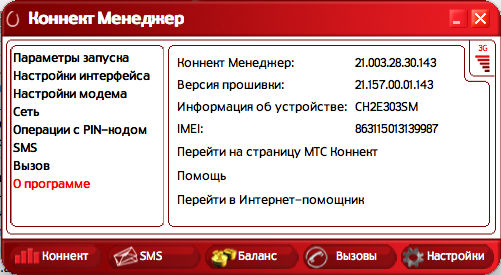
А вот модемы, для которых предназначен Коннект Менеджер и в которых она скорее всего уже вшита, вот первый:

А вот второй:

Но разумеется что их очень много, это я для примера только показал.
Еще раз напишу, ну чтобы вы четко понимали. В этих модемах часто идет уже встроенная память, ну вот как флешка! Только эта память крохотная и с нее может только считывать информацию, записать ничего нельзя. А все потому что эта память, она специально создана для Коннект Менеджера. Чтобы вы воткнули модем > Коннект Менеджер МТС установился > вы быстро подключились к интернету > вуаля, все готово! Вот зачем эта память и вот зачем прога вшита в модем
Ну что, я надеюсь что все теперь понятно с этим менеджером!
Как обновить коннект менеджер МТС?
При появлении желания и необходимости обновить установленное ПО, следует воспользоваться простейшим подходом:
- требуется открыть на официальном сайте телефонной компании страницу с программой;
- найти в предложенном списке подходящую модель модема;
- посмотреть, имеется ли файл с обновлениями (он находится в третьем столбике);
- скачать утилиту;
- установить её, следуя рекомендациям и инструкциям системы.
Если описанный подход невозможен, стоит воспользоваться простым. Он потребует скачивания программы и удаления уже имеющегося менеджера. После чего останется установить его повторно, следуя указанным выше советам.
Подключение и установка МТС модема к компьютеру
Настройка МТС модемов подразумевает выбор оптимального тарифа и установку сим-карты в устройство. Далее прибор нужно подключить к компьютеру и выполнить инсталляцию программы «МТС Коннект», через которую абонент сможет активировать модем и настроить подключение к Интернету.
Выбор тарифа и установка сим-карты
Подключиться к тарифному плану можно при покупке модема в салоне оператора. Также можно активировать его на уже имеющуюся сим-карту через Личный Кабинет, приложение «Мой МТС» или USSD-командой *111*3621#.
После выбора пакета услуг нужно установить сим-карту в USB-модем. Для этого следует взять устройство в руки и сдвинуть тыльную панель вверх или вниз, в зависимости от конкретной модели, подробную информацию можно найти в руководстве к прибору. Далее необходимо поместить SIM в специальный слот и вернуть крышку на место. Теперь МТС модем можно установить на ноутбук или компьютер.
Подключение
Чтобы подключить модем МТС к ноутбуку или к ПК, нужно вставить его в свободный USB разъем. Система определит устройство, после чего начнется автоматическая установка драйверов и ПО.
Автоматическая установка утилиты МТС Коннект
Для работы и настройки USB модема нужно использовать ПО «МТС Коннект». Обычно его инсталляция начинается сразу же после подключения устройства к компьютеру. Все, что потребуется от пользователя – указать путь для установки программы. Если же процесс не начался, его потребуется запустить вручную.
Ручная установка
На ПК нужно открыть «Компьютер» и дважды кликнуть на появившийся после подключения модема диск, в настройке которого фигурирует слово «modem» или похожее. Далее:
- На экране появится мастер установки. Кликнуть «Далее».
- Прочитать лицензионное соглашение и принять его.
- Указать путь для инсталляции программы.
- Подтвердить создание ярлыков.
- Дождаться окончания установки.
- Кликнуть «Готово».
На рабочем столе появится иконка «МТС Коннект».
После загрузки нужно извлечь из архива установочный файл, дважды нажать на него и следовать инструкциям в окне мастера установки.
Настройки подключения
Для настройки 3G или 4G модема и создания подключения к Интернету нужно запустить «МТС Коннект» и в правом нижнем углу появившегося окна нажать «Настройки».
В этом разделе следует зайти в «Настройки модема». В открывшемся окне должны быть указаны следующие параметры:
- точка доступа – internet.mts.ru;
- логин – mts;
- пароль – mts;
- номер дозвона — *99#.
Далее нужно перейти во вкладку «Сеть». Здесь можно установить автоматический выбор сети и режима работы или установить приоритет 4G, 3G или 2 G.
В разделе «Параметры запуска» можно включить автоматическую установку соединения при запуске программы, а также включить сворачивание окна в трей на панели задач, чтобы не мешать пользователю.
После внесения всех изменений нужно перезагрузить компьютер, чтобы настройки вступили в силу.
Подключение к Интернету
После перезагрузки ПК можно приступить к подключению к Интернету. Для этого нужно кликнуть по иконке «МТС Коннект» на рабочем столе и в открывшемся окне нажать «Подключение». Появится окно с предложением ввести логин и пароль для авторизации модема. По умолчанию это «admin» и «admin».
Если все сделано верно, соединение будет установлено. Теперь можно открыть браузер и проверить, есть ли доступ к Интернету.
Другие возможности
В «МТС Коннект» присутствуют и другие функции.
На главной странице рабочего окна можно посмотреть баланс сим-карты, проверить остаток трафика и активировать карту оплаты:
В «Настройках» можно выполнить следующие действия:
- вкладка «Настройки интерфейса» — выбор языка, отображение визуального графика потребления трафика;
- «Операции с пин-кодом» — запрос пин-кода при подключении, изменение PIN-кода;
- «SMS» — указание места для сохранения сообщений, ввод SMS-центра, установка уведомлений для входящих СМС.
Коннект Менеджер не видит модем МТС – что делать?
Если софт функционирует некорректно и компьютер не видит модем, требуется произвести диагностику программных компонентов и оборудования. Для этого:
- убедитесь в наличии положительного баланса и трафика;
- переустановите Connect Manager и выключите антивирус;
- попробуйте установить модем в другой USB-порт. Проверьте его обнаружение в списке устройств Windows;
- переустановите SIM-карту модема.
Если вышеуказанные способы не помогли – свяжитесь со специалистом службы технической поддержки телекоммуникационного оператора. Сделать это можно по бесплатному номеру телефона, или воспользовавшись формой отправки текстового запроса через личный кабинет или мобильное приложение. Предварительно сформулируйте свой запрос и сообщите проделанные действия. После этого вам будут сообщены инструкции для подключения к сети.